STEP01:打开“定义多个名称.xlsx”...
excel在定义了多个名称之后,要想全面掌握所有定义的名称,可以使用Excel 2019中的“名称管理器”来查看。以下是具体的操作步骤。
STEP01:打开“定义多个名称.xlsx”工作簿,选择工作表中的任意一个单元格,这里选择A2单元格,切换至“公式”选项卡,在“定义的名称”组中单击“名称管理器”按钮,如图9-19所示。
Excel 2019如何创建动态名称
excel利用OFFSET函数与COUNTA函数的组合,可以创建一个动态名称。动态名称是名称的高级用法,可以实现对一个未知大小的区域的引用,此用法在Excel的诸多功能中都可以发挥强大的威力。在实际
STEP02:随后会打开“名称管理器”对话框,在列表框中可以清晰地看到当前工作簿中的所有名称及引用位置,如图9-20所示。
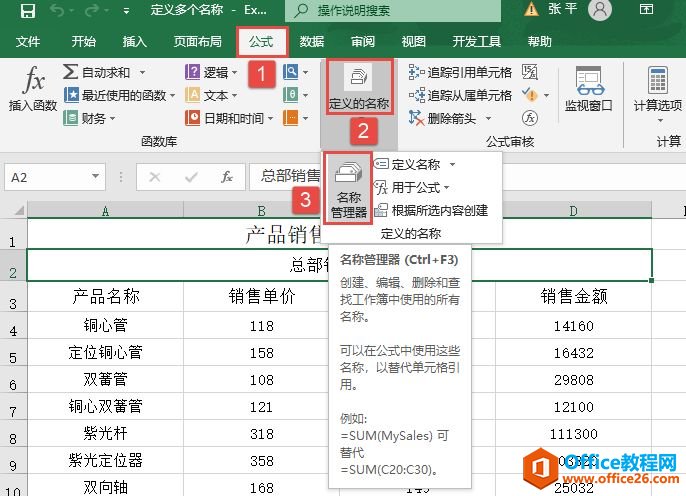
图9-19 单击“名称管理器”按钮
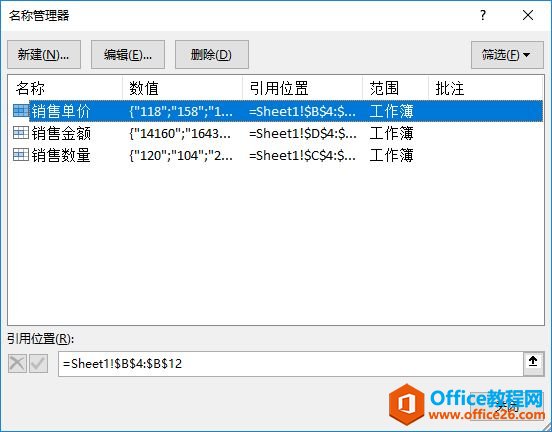
图9-20 查看定义的名称
Excel 2019查看名称定义步骤图解教程的下载地址:
Excel 2019如何定义不连续单元格区域
excel不连续的单元格区域也可以定义为名称,其定义方法如下所示。使用Shift键或者Ctrl键配合鼠标准确选中要定义为名称的不连续的单元格区域。切换至公式选项卡,在定义的名称组中单击定






